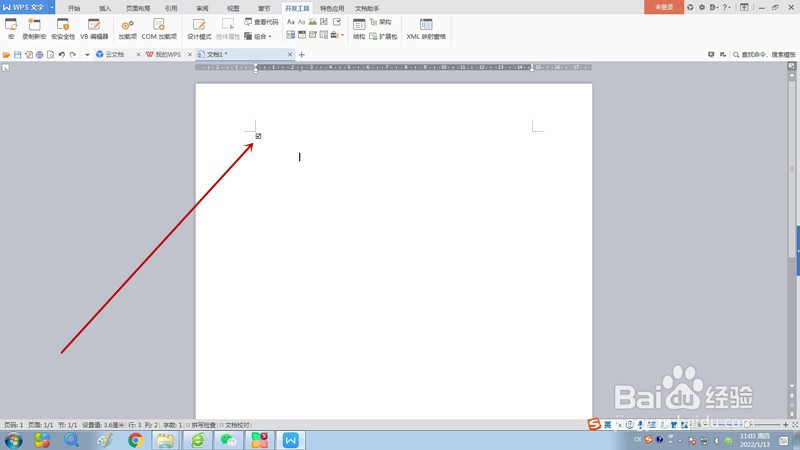1、我们以勾选为例,打开空白Wps文档,点击工具栏“开发工具”按钮,在开发工具选项卡里可以找到“复选框内容控件”按钮。
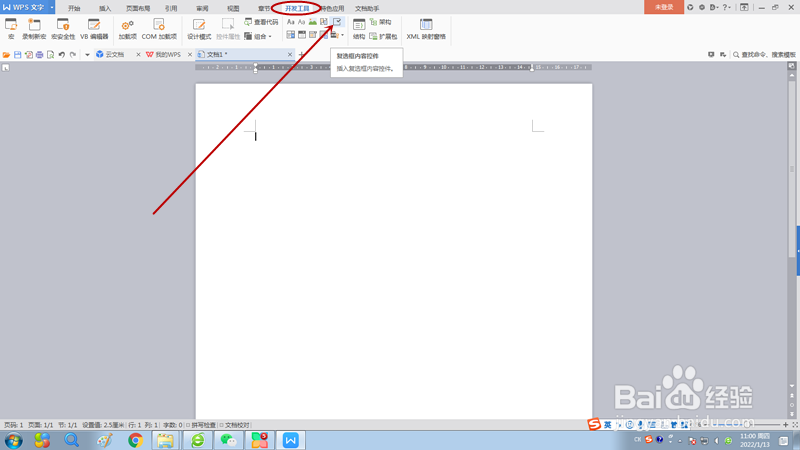
2、点击“复选框内容控件”按钮,插入一个方形复选框,鼠标点选时发现复选框中出现“×”,为了改为我们需要的“√”选,在选中复选框控件的情况下,点击选项卡中的“控件属性”。
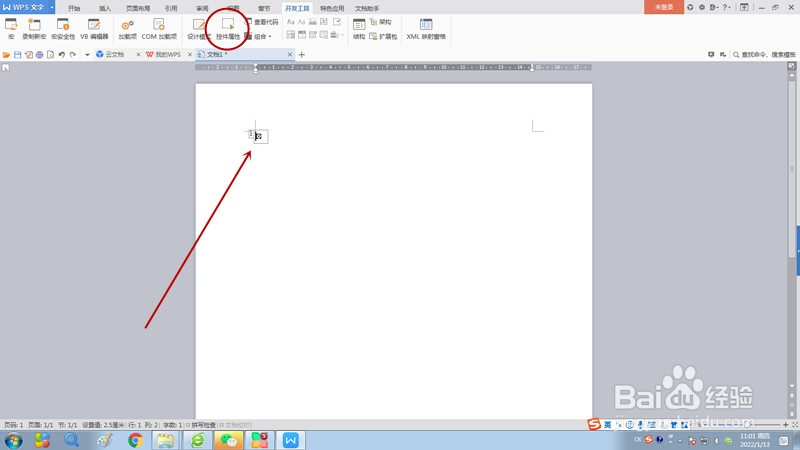
3、弹出“内容控件属性”对话框后,点击复选框属性列表中的“更改”按钮。
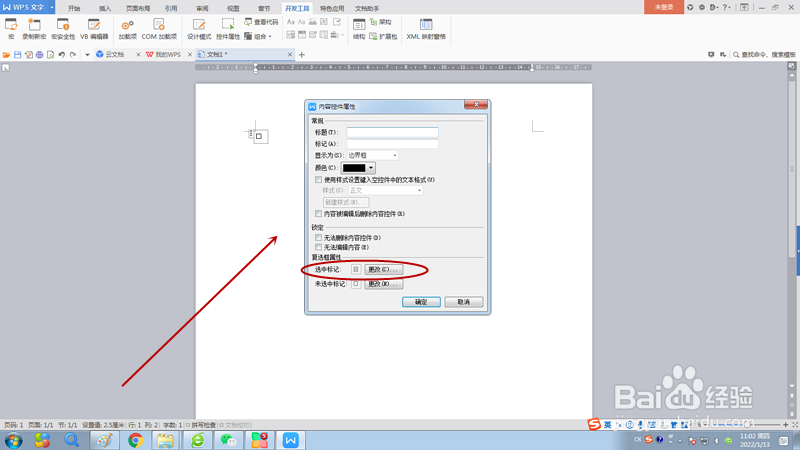
4、弹出符号对话框后,找到我们需要的符号,这里选择带方框的√符号,选好后点击“插入”关闭对话框。
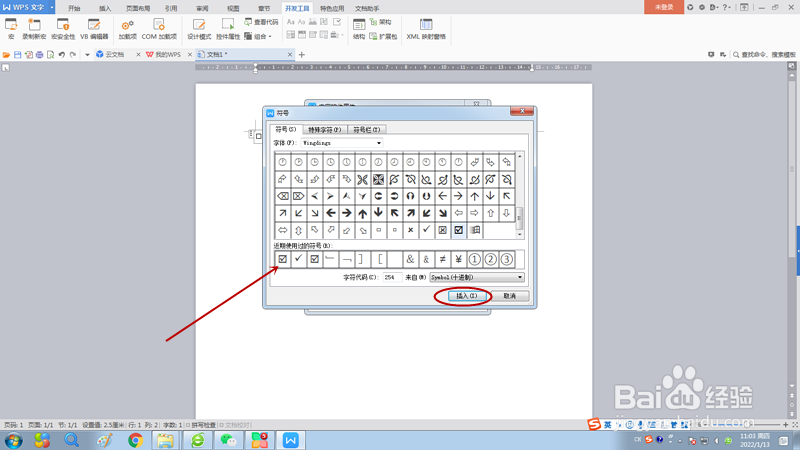
5、这时回到“内容控件属性”对话框,可以看到“更改”前面的符号变为带方框的√符号,点击确定按钮关闭对话框。
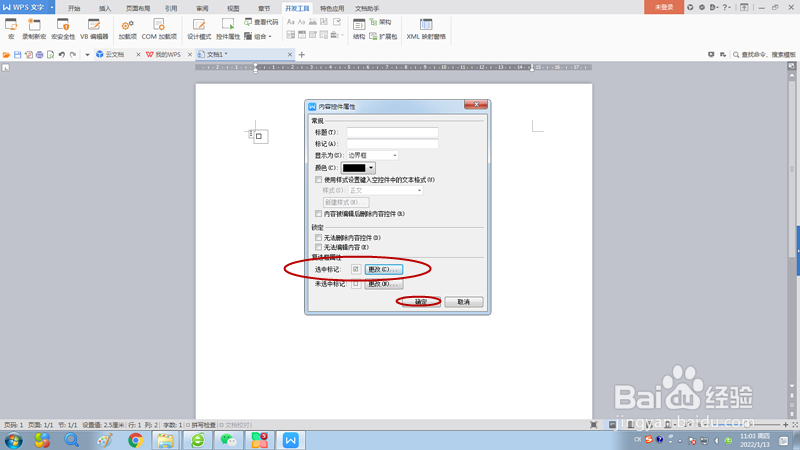
6、再次点击方形复选框,可以看到“√”选了,再次点击勾选就去掉了,对表格来说非常实用。